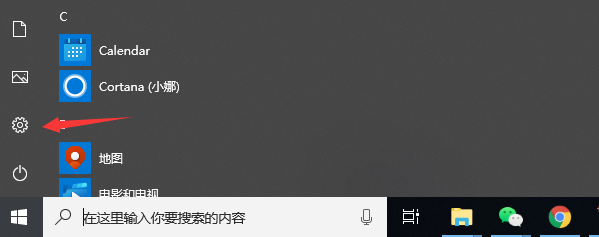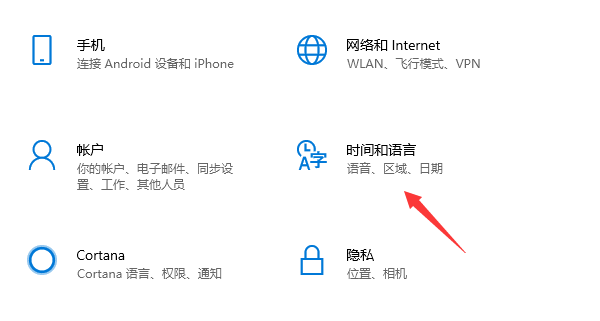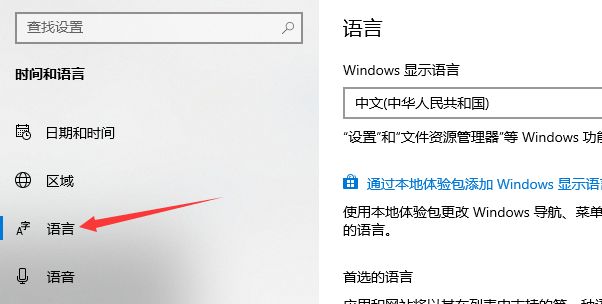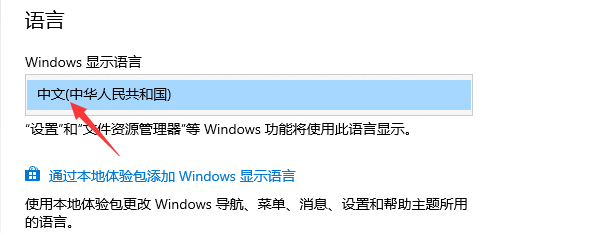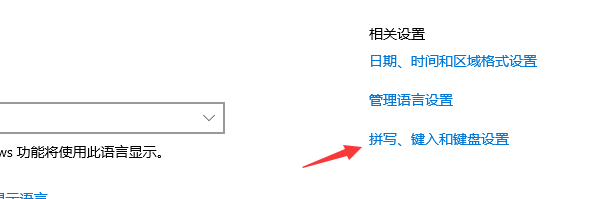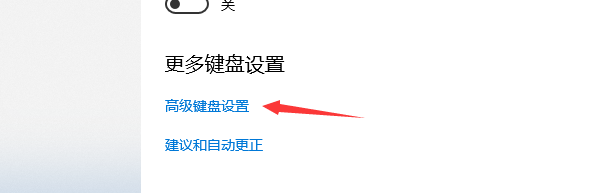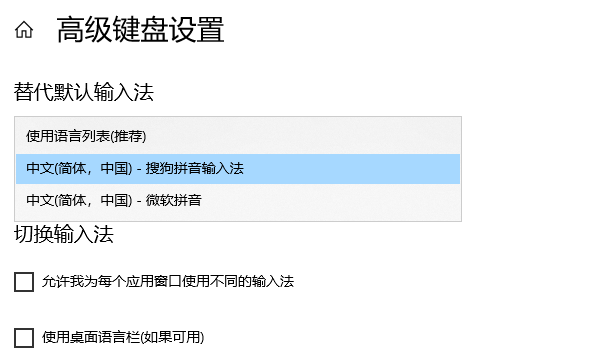首页
win10系统输入法设置在哪里
win10系统输入法设置在哪里
2022-05-03 21:11:26
来源:互联网
作者:admin
我们使用电脑的时候,键盘的使用肯定是不可少的,每个人的输入法偏好又是不一样的,有人喜欢用win10自带输入法,有的人喜欢用搜狗输入法,qq输入法,那么win10输入法如何设置呢?在哪里呢?
下面小编给您介绍一下如何设置win10输入法:
1、在桌面,点击窗口win键,在开始菜单点击左侧边栏的设置;
2、进入设置面板,点击时间和语言;
3、接着点击左侧边栏的区域处的语言;
4、在区域语言界面点击中文;
5、在中文弹出选项中点击拼写,键入和键盘设置;
6、打开界面后,拉到底部,点击高级键盘设置;
7、在弹出来的界面,设置合适的输入法即可;
以上就是小编给您带来的win10系统输入法设置内容了,希望可以提供帮助。
相关文章
- win10时间不准怎么办? 04-04
- Win10管理员Administrator账户开启方法 04-04
- win10蓝屏irql not less or equal教程 03-27
- win10系统总弹出需要新应用打开此ymsgr的解决方法 01-24
- win10待机死机有什么好的处理方法?要怎么解决? 01-21
- win10系统groove播放器无法使用怎么办?win10系统音乐groove无法播放修复教程 01-21
精品游戏
换一批